Црна позадина иза икона фасцикли у оперативном систему Виндовс 11/10
Виндовс (Windows) Филе Екплорер(File Explorer) пружа разне начине за организовање садржаја датотека и фасцикли система. Корисници Виндовс(Windows) -а могу користити неке ефикасне стилове за преглед садржаја система датотека према захтевима корисника. Неко може одлучити да прикаже слику датотеке у великим сличицама или можда радије да постави иконе датотека и фасцикли на листи мале или средње величине. Међутим, док су постављали различите стилове за иконе датотека и фасцикли, неки од корисника Виндовс(Windows) - а су наишли на чудан проблем црних квадрата који се појављују иза икона фасцикли(black squares showing up behind the folder icons) . Чак и освежавање Филе Екплорер(File Explorer) -а више пута није од помоћи, а чини се да је црни квадрат вечни проблем.
Црна(Black) позадина иза икона фолдера(Folder)
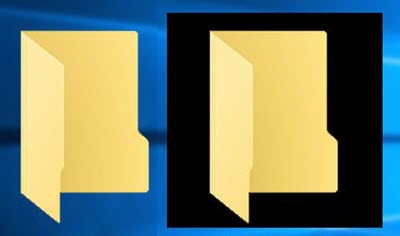
Иако црни квадрати иза икона фасцикли изгледају неугледно, проблем, међутим, није велики проблем и то је само графичка грешка која неће оштетити садржај фасцикли и датотека. Узрок овог проблема са визуелним проблемом може бити оштећени системски фајлови или застарели кеш сличица. Графичке грешке се такође могу појавити ако корисници користе застарели графички драјвер. У овом чланку објашњавамо нека решења о томе како да решите проблем са црном позадином иза икона фасцикли у оперативном систему Виндовс 10(Windows 10) .
1] Користите Чишћење диска(Use Disk Cleanup) да бисте уклонили датотеке са сличицама(Thumbnail)
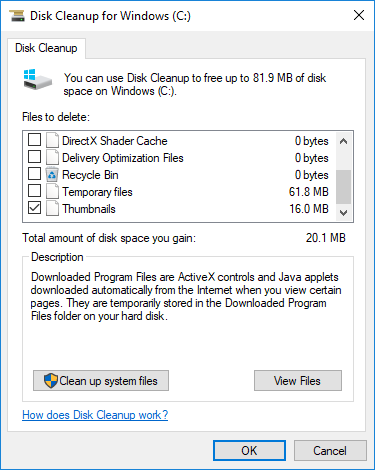
Коришћење алатке за чишћење диска(Disk Cleanup tool) је један од начина за решавање проблема са црном позадином иза иконе фасцикле тако што ћете избрисати све датотеке(Thumbnail) са сличицама на диску.
Идите на траку за претрагу и откуцајте Чишћење диска. (Disk Cleanup. )У падајућем менију изаберите диск Ц: за чишћење и кликните на ОК .( C: drive)
Када се скенирање заврши, изаберите датотеке које желите да избришете.
Уверите(Make) се да сте означили поље са опцијом Тхумбнаилс(Thumbnails) у одељку Датотеке за брисање(Files to Delete) и кликните на Ок.(Ok.)
У пољу за потврду кликните на Избриши датотеке(Delete files) да бисте трајно избрисали датотеке.
Поново покрените(Restart) систем.
Повезано(Related) : Иконе постају црне у Виндовс-у(Icons turn black in Windows) .
2] Ресетујте кеш сличица
Корисници могу ручно да избришу кеш сличица(delete Thumbnail Cache manually) како би решили проблем са позадином црног квадрата иза иконе фасцикле. Алтернативно, можете једноставно користити наш бесплатни програм Тхумбнаил Цацхе Ребуилдер(Thumbnail Cache Rebuilder) да ресетујете кеш.
Пратите доле наведене кораке да бисте ручно избрисали застарели кеш сличица.
Идите у Филе Екплорер(File Explorer ) и идите на картицу Приказ . (View)Изаберите опцију са скривеним ставкама(Hidden items) да бисте приказали све скривене датотеке и фасцикле.
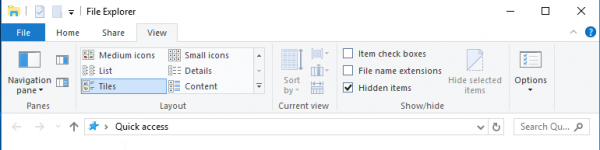
Идите следећим путем-
C:\Users\<username>\AppData\Local
Обавезно(Make) унесите своје стварно корисничко име у поље
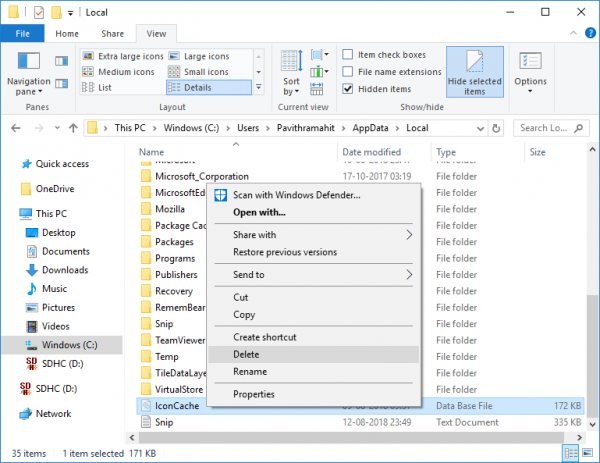
Затим идите следећим путем-
C:\Users\<username>\AppData\Local\Microsoft\Windows\Explorer
Изаберите(Select) све датотеке и избришите их.
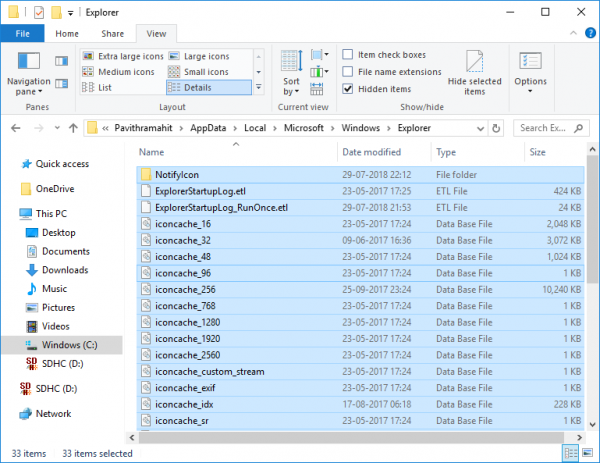
Ако се прикаже прозор са натписом „Датотеке су у употреби и не могу се избрисати“, изаберите опцију са „Уради ово за све тренутне ставке“ и кликните на Пробај поново. (Try Again. ) Ако добијете поруку о грешци, кликните на Откажи(Cancel) да бисте затворили прозор.
Поново покрените систем.
3] Ажурирајте графички драјвер
У оперативном систему Виндовс 11(Windows 11) , да бисте ажурирали графичке драјвере(Graphics Drivers) , урадите следеће:
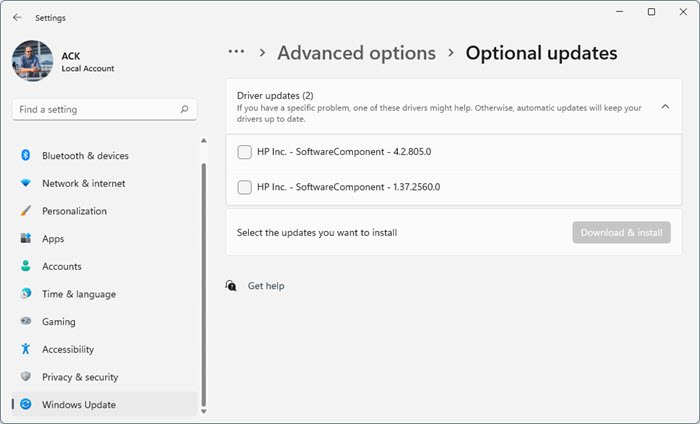
- Покрените подешавања оперативног система Виндовс
- Изаберите Виндовс Упдате(Windows Update) са леве стране
- Кликните(Click) на Напредне(Advanced) опције на десној страни
- Изаберите Опциона(Select Optional) ажурирања на десној страни
- Проширите(Expand Driver) ажурирања управљачког програма да бисте видели да ли су доступне исправке за графичку или друге управљачке програме.(Graphics)
Да бисте ажурирали графичке драјвере(update Graphics Drivers) , користећи Управљач уређајима(Device Manager) , урадите следеће:
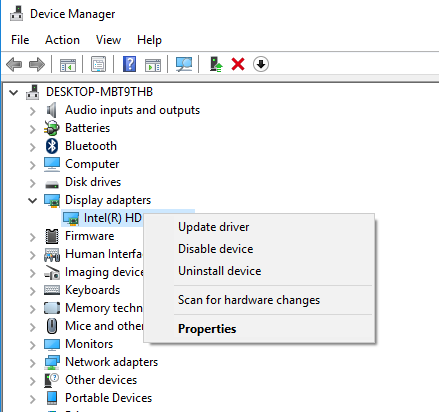
- Кликните на Дисплаи Адаптерс(Display Adapters) и проширите одељак.
- Кликните десним тастером миша(Right-click) на графичку картицу и кликните на Ажурирај драјвер(Update driver) из падајућег менија.
- Кликните(Click) на „Аутоматски тражи ажурирани софтвер драјвера“ у искачућем(Update Driver) прозору за ажурирање управљачког програма да бисте инсталирали најновије исправке.
Неки од вас ће можда желети да користе бесплатни софтвер за ажурирање драјвера(free Driver Update software) или алатке као што су АМД Дривер Аутодетецт(AMD Driver Autodetect) , Интел Дривер Упдате Утилити(Intel Driver Update Utility) или Делл Упдате услужни програм(Dell Update utility) за ажурирање управљачких програма вашег уређаја. НВ Упдатер(NV Updater) ће ажурирати управљачки програм НВИДИА графичке картице(NVIDIA Graphic Card Driver) .
Сигуран сам да ће вам један од ових предлога помоћи.(I am sure that one of these suggestions will help you.)
Прочитајте(Read) : ВиртуалБок приказује црни екран и не покреће гостујући ОС(VirtualBox displays Black screen and not Booting guest OS) .
Related posts
Како променити или вратити подразумевану икону за фасциклу у оперативном систему Виндовс 11/10
Како променити иконе датотека и фасцикли у оперативном систему Виндовс 11/10
Поново изградите оштећену кеш икона, обришите кеш сличица у оперативном систему Виндовс 11/10
Иконе постају црне у оперативном систему Виндовс 11/10
Како направити икону за Виндовс 11/10
Како променити дозволе за датотеке и фасцикле у оперативном систему Виндовс 11/10
Како променити подразумевано име нове фасцикле у оперативном систему Виндовс 11/10
Објашњење фасцикле ВинСкС у оперативном систему Виндовс 11/10
Како да укључите или искључите дељење јавних фасцикли у оперативном систему Виндовс 11/10
Како закачити датотеку или фасциклу у мени Старт у оперативном систему Виндовс 11/10
Бесплатан софтвер за промену боје иконе фасцикле у оперативном систему Виндовс 11/10
Црни екран се појављује током дељења екрана у Дисцорд-у на Виндовс 11/10
Како ресетовати дозволе за датотеке и фасцикле на подразумеване вредности у оперативном систему Виндовс 11/10
Како избрисати Тхумбс.дб датотеке у мрежној фасцикли у оперативном систему Виндовс 11/10
Како уклонити корисничке фасцикле са овог рачунара у оперативном систему Виндовс 11/10
ОнеДриве сличице се не приказују у оперативном систему Виндовс 11/10
Како променити власништво над датотеком или фасциклом у оперативном систему Виндовс 11/10
Виндовс не може да приступи дељеној фасцикли или диску у оперативном систему Виндовс 11/10
Како преименовати датотеке или фасцикле у оперативном систему Виндовс 11/10
Како зауставити дељење фасцикле у оперативном систему Виндовс 11/10
